OneDrive에서 이전 버전의 문서를 복원하는 방법
협업을 하는 동안 누군가가 실수를 하는 경우가 있습니다. 또는 현재 문서를 원본과 대조해야 하는 경우가 있습니다. 현재 문서가 손상되었거나 손상되었을 수도 있습니다. 이러한 경우 OneDrive 에서 파일 또는 문서의 이전 버전을 복구하거나 복원(restore previous versions) 할 수 있습니다.
개인용 (Personal Use)OneDrive 에서 이전 버전의 파일 복구
개인 OneDrive(personal OneDrive) 에서 문서의 이전 버전을 복원하려면 데스크톱용 OneDrive 앱 을 사용해야 합니다 . Windows 8.1 및 Windows 10 의 경우 기본적 으로 OneDrive 앱이 있습니다. 문서 속성을 열고 사용 가능한 이전 버전이 있는지 확인하기만 하면 됩니다. 문서를 마우스 오른쪽 버튼으로 클릭하면 됩니다. 나타나는 메뉴에서 속성(Properties) 을 선택하고 이전 버전(Previous Version) 탭으로 이동합니다. 이전 버전 목록에서 원하는 버전을 선택하고 복원합니다.
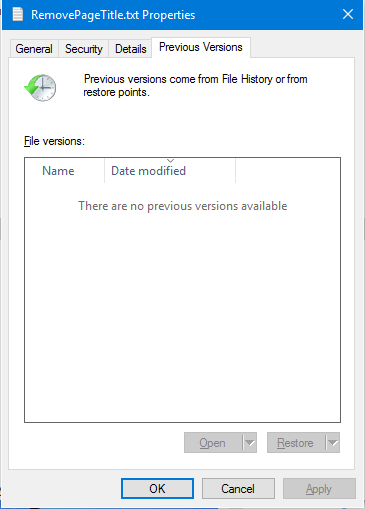
경우에 따라 이미지와 같이 이전 버전이 표시되지 않을 수 있습니다. 이는 해당 드라이브에 대해 시스템 보호(System Protection) 가 꺼져 있기(OFF) 때문에 발생할 수 있습니다 . Windows 10 에서 이전 버전의 문서를 복원하려면 시스템 보호(ON System Protection) 를 켜야 합니다. 제어판(Control Panel) -> 시스템(System) -> 시스템 보호(System Protection) -> 드라이브 문자(Drive Letter) -> ON/OFF 에서 이 작업을 수행할 수 있습니다 .
비즈니스(Business) 용 OneDrive 에서 문서의 이전 버전 복원
비즈니스용 OneDrive를(OneDrive for Business) 사용 중이고 로컬 드라이브에 매핑하지 않는 경우 OneDrive 웹 위치 를 사용하여 OneDrive 에서 문서의 이전 버전을 복원할 수 있습니다.(OneDrive)
- 사용하는 브라우저를 엽니다.
- 관련 OneDrive 계정으로 이동
- 이전 버전을 복원해야 하는 파일 또는 문서로 이동합니다.
- 마우스 오른쪽 버튼을 클릭하고 버전 기록 을 선택합니다.(Version History)
- (Click Restore)원하는 버전을 선택하는 동안 복원을 클릭 합니다.
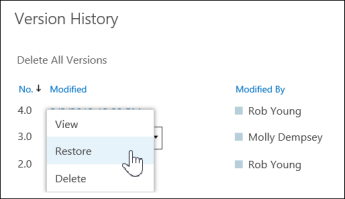
위의 방법으로 문서를 복원하면 현재 문서가 이전 버전이 되어 원하는 경우 다시 복원할 수 있습니다.
또한 문서 버전 기록(Document Version History) 이 꺼져 있으면 저장된 이전 버전이 없기 때문에 이전 버전을 복원할 수 없습니다. 위의 방법을 사용하여 이전 버전이 표시되지 않으면 다음을 시도하십시오.
- 오른쪽 상단에서 설정(Settings) 을 클릭한 다음 사이트 콘텐츠 를 클릭합니다.(Site Contents)
- 문서(Documents) 에 커서를 놓고 점 3개( 타원(ellipses) 이라고도 함 )가 나타나면 점을 클릭합니다.
- 나타나는 하위 메뉴에서 설정 을 클릭하십시오.(SETTINGS)
- 다시 버전 설정 을 선택합니다.(Version Settings)
- 문서 버전 기록 에서 (Document Version History)주 버전 만들기(Create Major Versions) 가 선택되어 있는지 확인하십시오.
때로는 옵션이 표시되지 않을 수 있습니다. 이 경우 사용자 권한이 변경되었을 수 있으므로 네트워크 관리자에게 문의하십시오.
Related posts
동기화가 자동으로 일시 중지 할 때 OneDrive 알림을 비활성화합니다
윈도우 10 Fix OneDrive error code 0x8004de40
OneDrive 오류 코드 0x8007016A 수정
OneDrive Error 0x80070194, cloud file provider가 예기치 않게 종료되었습니다
Allow OneDrive 읽기 전용 폴더에서 permission inheritance을 비활성화합니다
여러 OneDrive Accounts를 추가 및 동기화하는 방법 내 컴퓨터에
Remove Outlook .pst OneDrive에서 데이터 파일 Windows 10에서
Download and Install OneDrive Windows의 PC에서
Turn Off OneDrive Deleted 파일은 모든 곳에서 메시지 제거
Pro처럼 사용하는 가장 좋은 Microsoft OneDrive Tips and Tricks
Fix OneDrive Error Code 0x8004dedc (Geo Location Problem)
computer name가 추가 된 OneDrive가 중복 파일을 작성했습니다
OneDrive Personal Vault은 잘못된 언어를 표시합니다
이 항목은 존재하지 않거나 더 이상 사용할 수 없습니다 - OneDrive 오류
Make OneDrive Battery Saver Mode이 켜져있을 때 계속 동기화됩니다
Fix OneDrive Error Code 0x8004de25 또는 0x8004DE85 방법
Microsoft OneDrive Privacy Settings and Policy 설명했다
이미이 계정을 동기화하고 있습니다 - Mac error에 대한 OneDrive
Local Group Policy Editor에서 OneDrive 동기화 설정을 추가하는 방법
Windows 10에서 Move OneDrive에서 Move OneDrive을 삭제하십시오
